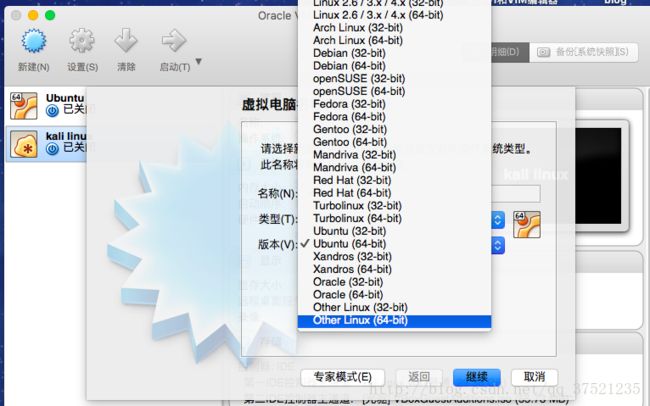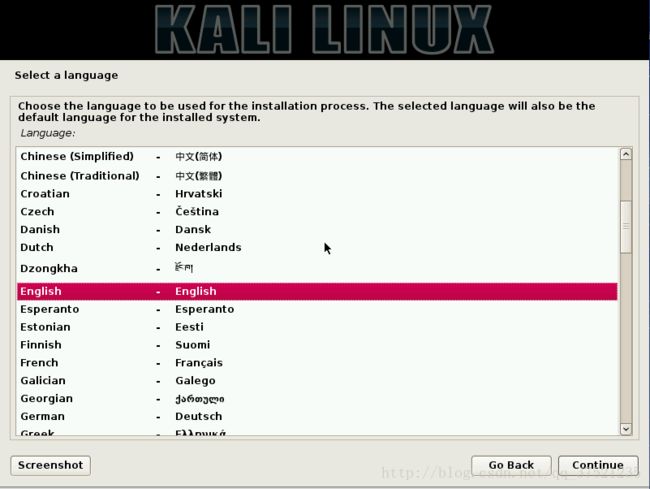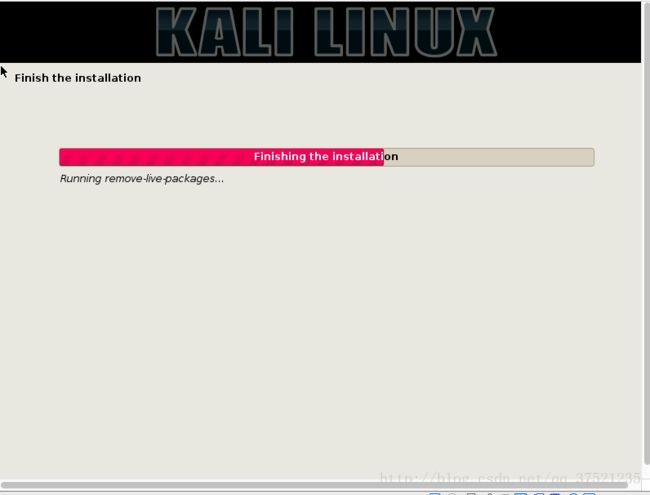- ARP欺骗(断网测试)
Passion-优
网络安全网络攻击模型测试工具
一.测试实验环境1.软件:VMwareWorkstations14以上版本2.虚拟机:Kali-Linux、Windows71)打开虚拟机:启动kali-linux启动windows7(未装补丁)2)获取IP地址(ifconfig、ipconfig)Kali-Linux:192.168.164.129Windows7:192.168.164.138二.实验步骤具体攻击实现具体的中间人攻击,大体上可
- ❖ Kali-linux 初识
Solomon_Xie
基本我发现Kali-linux其实不用安装,直接在光盘里运行也能很好的完成几乎所有需要的任务。Kali默认账户就直接是root,默认密码是toor,反过来罢了。Kali默认SSH都开启的,只是端口没开启。所以想从别的地方ssh进来,需要改一下sshd的配置/etc/ssh/ssd_config,只需把端口22那一行取消注释即可。Kali主要就方便在默认就安装好了一系列常用的程序,相当于一个“精装修
- Kali-Linux 使用evillimiter,采用arp欺骗,限制上网速度
坦笑&&life
网络安全linux运维服务器
Kali-Linux使用evillimiter,采用arp欺骗,限制上网速度1.首先下载evillimiter工具///从github上下载此工具gitclonehttps://github.com/bitbrute/evillimiter.git2.使用cd命令进入此工具目录cdevillimiter3.使用Python3安装此工具(安装方法可自行百度)sudopython3setup.pyin
- Kali-linux + VMware安装
came_861
linux服务器
目录一、kali镜像下载二、安装过程:一、kali镜像下载下载地址:https://mirrors.tuna.tsinghua.edu.cn/kali-images/kali-2022.4/二、安装过程:打开vmware,创建新的虚拟机选择“自定义(高级)”:选择已经下载好的镜像文件的路径(也可以选择稍后安装)选择如图设置命名虚拟机的名称、选择该虚拟机安装位置按照图中设置这里可根据个人电脑设备情况
- kali-Linux安装ARL灯塔教程以及timeout of 20000ms exceeded 的解决方法
是liku不是里库
WEB安全linux运维服务器
FLAG:别和妈妈诉苦,她帮不上,也睡不着。专研方向:docker,ARL资产灯塔系统每日emo:天冷了,你还在坚持吗?欢迎各位与我这个菜鸟交流学习kali安装ARL灯塔教程1.安装docker环境,有了就跳过aptinstalldocker.io2.确保安装成功,查看docker版本dockerversion出现即算成功安装3.docker安装成功后重启即可reboot4.安装arl灯塔,两种方
- 渗透测试实战之ARP欺骗攻击(ARP断网攻击)
爱玩游戏的黑客
网络基础网络网络安全linux服务器
一、实训目的:通过实训理解ARP欺骗的原理掌握中间攻击的方法。二、场景描述:在虚拟机环境下配置“Win7”和“KaliLinux”虚拟系统,使得2个系统之间能够相互通信,网络拓扑如图所示。三、实验环境:1.软件:VMwareWorkstations14以上版本2.虚拟机:Kali-Linux、Windows71)打开虚拟机:启动kali-linux启动windows7(未装补丁)2)获取IP地址(
- 如何在Kali-Linux中进行cc攻击
Albart575
linuxddos
cc攻击原理:CC攻击的原理就是攻击者控制某些主机不停地发大量数据包给对方服务器造成服务器资源耗尽,一直到宕机崩溃。CC主要是用来消耗服务器资源的,每个人都有这样的体验:当一个网页访问的人数特别多的时候,打开网页就慢了,CC就是模拟多个用户(多少线程就是多少用户)不停地进行访问那些需要大量数据操作(就是需要大量CPU时间)的页面,造成服务器资源的浪费,CPU长时间处于100%,永远都有处理不完的连
- Kali-linux新手教程,分辨率推荐,中文配置,中文输入法,VScode配置,root配置
半只野指针
linuxvscode运维网络安全
Kali-linux新手教程(基于vm和22.04版本kali)1.VM分辨率问题vm的kali的字体是比较小的,根据经验;建议开1280*720,并且勾选自由拉伸2.解决初始化使用root问题在初始化界面按e进入初始化高级菜单(这里实际上是修改boot目录下某些文件达到目的)注意到在GRUB界面下的红框部分roquietsplash修改为rwquietsplashinit=/bin/bash使用
- 如何在Hyper-V中安装Kali-Linux系统
Albart575
linux运维服务器
一、下载kali镜像在官网下载GetKali|KaliLinux下载这个二、创建Hyper-V虚拟机在搜索框搜索启用和关闭Windows功能之后打开选择下面这几个功能这是windows专业版的功能,家庭版没有,想要获取请参考Win10家庭中文版安装Hyper-V-知乎(zhihu.com)安装好后重启电脑,在搜索框中搜索Hyper-V,打开,在管理器的界面,选择右边的“新建”点虚拟机之后点击下一步
- Kali-Linux常用命令
狙个栗子
linux服务器运维
Kali-Linux常用命令一.lsls/dev-l#以一种长列表格式展示路径下的文件drwxr-xr-xd表示文件属性为一个目录,后面字符三个一组,分别表示文件所有者,文件所属组,其他用户对该文件所拥有的权限(r-读(权重4),w-写(权重2),x-执行(权重1))ls/dev-alh--sort=size长列表展示/dev目录下的所有文件,直观展示文件大小并按照文件大小进行排序a即all,所有
- 适用于 Linux 的 Windows 子系统 (WSL)
BinaryMoon
WindowsUNIXLikeToollinuxwindows运维
适用于Linux的Windows子系统(WSL)描述什么是“适用于Linux的Windows子系统”系统要求Windows10。Windows11。查看计算机系统的版本虚拟化功能启用虚拟化功能禁用虚拟化功能检测是否开启虚拟化功能使用WSL运行Linux的各类发行版查看可供安装的Linux各类发行版安装KaliLinuxRolling安装相关的软件开启Hyper-V功能安装kali-linux发行版
- 安鸾渗透实战平台——SSH离线破解 (250分)
阿文、...
安鸾渗透实战平台ssh安全linux
漏洞环境安鸾渗透实战平台kali(john):linux密码攻击工具;详情了解请转到这位师傅的博客:https://www.fujieace.com/kali-linux/courses/john.html题目打开压缩包会得到两个文件字典文件shadow:1、Linux操作系统下有一个文件负责所有用户的密码。那就是shadow;2、/etc/shadow文件中的记录行与/etc/passwd中的一
- Kali-linux:nmap命令
胖哥王老师
linux知识nmapkalilinuxkali漏洞扫描
概念Nmap用于在远程机器上探测网络,执行安全扫描,网络审计和搜寻开放端口。它会扫描远程在线主机,该主机的操作系统,包过滤器和开放的端口。使用场景掌握了具体使用场景,主要就是掌握如下参数使用:以192.168.31.18为目标靶机1.普通扫描root@sunjin:/home/sunjin#nmap192.168.31.18StartingNmap7.80(https://nmap.org)at2
- VMware虚拟机安装Kali-Linux
qmkn
Linux
安装Kali-Linux:史上最详细的VM虚拟机安装Kali-linux教程(以2020.1版本为例,含下载地址+默认提升为root权限)2021.1安装kaliLinux最新版本虚拟机两个链接都可以安装VM虚拟机:VM
- Kali Linux渗透测试技术详解_渗透测试入门
哈喽沃德er
linux系统安全网络
知识点1.KaliLinux是做渗透测试用的2.安装VMwareWorkstation虚拟机3.安装kali-linux系统4.基本用法-重新设置root密码5安装debian11系统-默认命令行模式登录1.KaliLinux是做渗透测试用的渗透测试是通过模拟恶意黑客的攻击方法,来评估计算机网络系统安全的一种评估方法,这个过程包括对系统的任何弱点、技术缺陷或漏洞的主动分析。渗透测试与其他评估方法不
- Windows10 WSL安装kali-linux
ghostliner
linuxwindows
Windows10WSL安装kali-linuxWindows10安装WSL参考:安装WSL|MicrosoftLearn前言适用于Linux的Windows子系统(WSL)可让开发人员直接在Windows上按原样运行GNU/Linux环境(包括大多数命令行工具、实用工具和应用程序),且不会产生传统虚拟机或双启动设置开销。系统需求必须运行Windows10版本2004及更高版本(内部版本19041
- nmap参数
孤君蓑笠翁
0x00nmap使用背景Nmap是一个网络连接端扫描软件,用来扫描网上电脑开放的网络连接端。确定哪些服务运行在哪些连接端,并且推断计算机运行哪个操作系统。它是网络管理员必用的软件之一,以及用以评估网络系统安全。网上有不少介绍nmap使用的方法,但是本文主要介绍在实践中,很有成效并且经常会用到的命令。0x01nmap使用方法#以下的实践方案均是基于KALI-LINUX进行的,但是只要在安装有nmap
- 穷举爆破神器hydra详细讲解和利用
maverickpig
渗透测试自学日志之基础原理篇安全web安全
渗透测试自学笔记,想把自己所学的完整记录下来关于Hydrahydra是一个支持众多协议的爆破工具,已经集成到Kali-Linux中,直接在终端打开即可,同时也有Windows版(链接)Windows版Kali版你可以在Github上找到它的源码:https://github.com/vanhauser-thc/thc-hydraHydra使用hydra有两个版本命令行版本GUI版本其中GUI版本叫
- Kali-linux查看打开的端口
网络安全百宝库(一)
linux网络服务器web安全网络安全
对一个大范围的网络或活跃的主机进行渗透测试,必须要了解这些主机上所打开的端口号。在KaliLinux中默认提供了Nmap和Zenmap两个扫描端口工具。为了访问目标系统中打开的TCP和UDP端口,本节将介绍Nmap和Zenmap工具的使用。4.4.1TCP端口扫描工具Nmap使用Nmap工具查看目标主机192.168.41.136上开放的端口号。执行命令如下所示:root@kali:~#nmap1
- sqlmap的安装与使用
乔治777
sqlweb安全
文章目录sqlmap的安装sqlmap的使用Windows下的sqlmap:get方式注入post方式注入kali-linux下的sqlmap(待更新)sqlmap的安装准备工作:(1)python2.7.18(只能安装2.6--3.0版本)下载地址:https://www.python.org/downloads/安装时:直接next将“Addpython.exetoPath”项勾选,勾选后安装
- Kali-linux攻击路由器
网络安全百宝库(一)
linux智能路由器网络网络安全Kali
前面介绍的各种工具,都是通过直接破解密码,来连接到无线网络。由于在一个无线网络环境的所有设备中,路由器是最重要的设备之一。通常用户为了保护路由器的安全,通常会设置一个比较复杂的密码。甚至一些用户可能会使用路由器的默认用户名和密码。但是,路由器本身就存在一些漏洞。如果用户觉得对复杂的密码着手可能不太容易。这时候,就可以利用路由器自身存在的漏洞实施攻击。本节将介绍使用Routerpwn工具实施攻击路由
- Kali-linux密码在线破解
网络安全百宝库(一)
linux网络安全网络安全Kali
为了使用户能成功登录到目标系统,所以需要获取一个正确的密码。在Kali中,在线破解密码的工具很多,其中最常用的两款分别是Hydra和Medusa。本节将介绍使用Hydra和Medusa工具实现密码在线破解。8.1.1Hydra工具Hydra是一个相当强大的暴力密码破解工具。该工具支持几乎所有协议的在线密码破解,如FTP、HTTP、HTTPS、MySQL、MSSQL、Oracle、Cisco、IMA
- Kali-linux无线网络嗅探工具Kismet
网络安全百宝库(一)
linux服务器网络Kali网络安全
如果要进行无线网络渗透测试,则必须先扫描所有有效的无线接入点。刚好在KaliLinux中,提供了一款嗅探无线网络工具Kismet。使用该工具可以测量周围的无线信号,并查看所有可用的无线接入点。本节将介绍使用Kismet工具嗅探无线网络。(1)启动Kismet工具。执行命令如下所示:root@kali:~#kismet执行以上命令后,将显示如图9.1所示的界面。图9.1终端延伸(2)该界面用来设置是
- 虚拟机-安装与使用2023
逸佳6
linux运维服务器
虚拟机-安装与使用前言一、虚拟机1.VMware2.Virtualbox二、VMware的下载三、VMware的安装四、验证是否安装成功五、运行VMware六、VMware上安装其它操作系统安装Windows10安装CentOS-Linux安装Kali-Linux七、VMware常用功能同步时间系统备份克隆快照内存设置八、安装过程时遇到的问题九、总结前言最近学习elasticsearch,但是es
- VMware安装 kali-linux出现的报错:未能启动虚拟机
Kasusa
linux运维服务器
VMware安装kali-linux出现的报错:未能启动虚拟机右键-兼容性,改成vm16.发生错误,导致虚拟CPU进入关闭状态找到.vmx文件,搜索并修改成:virtualHW.version="16"
- VMware 之安装 kali-linux 操作步骤
何文礼
1.安装linux版的VMware-tools1.1找到VMwareworkstations的安装目录下的linux.isolinux.iso导入镜像文件linux.isolinux。iso1.2进行光盘挂载,挂载命令:root@kali:/#mount/dev/sr0/mnt未连接光驱查看光盘内容并解压VMwareTools-10.3.10-13959562.tar.gz压缩包,进入目录进行安装
- 口令暴力破解--Ftp协议暴力破解与Ssh协议暴力破解
知不足,而学习
杂文服务器网络linux
Ftp协议暴力破解FTP服务检测FTP服务FTP是一种文件传输协议,FTP服务默认端口为21。利用FTP服务器可以在本地主机和远程主机间进行文件传输。当FTP没有配置好安全控制,如对登录的源地址及密码尝试次数做限制,那么就会存在暴力破解可能。本次靶机服务器地址:193.168.1.23Nmap扫描打开kali-linux虚拟机,利用kali-linux自带的nmap扫描:nmap–v–A–Pn19
- 由于未安装所需的特性,无法启动操作
Jacky1008611
wsllinux其他windows
由于未安装所需的特性,无法启动操作win10的wsl升级成wsl2时需要在windowsTerminal中输入wsl--set-versionUbuntu2,来把安装好的Ubuntu升级成wsl2版本。但是报错:由于未安装所需的特性,无法启动操作。而翻遍百度也没有解决方案。同时,下载其他的Linux版本,比如:Kali-linux。启动时,会报:WSL2InstallingLinuxfailed,
- 树莓派 kali 安装raspi-config
欧阳睿
树莓派raspberrypi
文章目录下载raspi-config安装包执行安装命令 树莓派官方系统预装有raspi-config,但是比如Ubuntu、kali系统并没有安装。以此文简单记录kali-linux安装raspi-config的过程。下载raspi-config安装包 前往官网下载最新版安装包下载地址:http://archive.raspberrypi.org/debian/pool/main/r/rasp
- 虚拟机-安装与使用(详细教程)
多加点辣也没关系
安装教程linux运维java
虚拟机-安装与使用前言一、虚拟机1.VMware2.Virtualbox二、VMware的下载三、VMware的安装四、验证是否安装成功五、运行VMware六、VMware上安装其它操作系统1.安装Windows102.安装CentOS-Linux3.安装Kali-Linux七、VMware常用功能1.同步时间2.系统备份1.克隆2.快照3.内存设置八、安装过程时遇到的问题九、总结前言最近学习el
- HQL之投影查询
归来朝歌
HQLHibernate查询语句投影查询
在HQL查询中,常常面临这样一个场景,对于多表查询,是要将一个表的对象查出来还是要只需要每个表中的几个字段,最后放在一起显示?
针对上面的场景,如果需要将一个对象查出来:
HQL语句写“from 对象”即可
Session session = HibernateUtil.openSession();
- Spring整合redis
bylijinnan
redis
pom.xml
<dependencies>
<!-- Spring Data - Redis Library -->
<dependency>
<groupId>org.springframework.data</groupId>
<artifactId>spring-data-redi
- org.hibernate.NonUniqueResultException: query did not return a unique result: 2
0624chenhong
Hibernate
参考:http://blog.csdn.net/qingfeilee/article/details/7052736
org.hibernate.NonUniqueResultException: query did not return a unique result: 2
在项目中出现了org.hiber
- android动画效果
不懂事的小屁孩
android动画
前几天弄alertdialog和popupwindow的时候,用到了android的动画效果,今天专门研究了一下关于android的动画效果,列出来,方便以后使用。
Android 平台提供了两类动画。 一类是Tween动画,就是对场景里的对象不断的进行图像变化来产生动画效果(旋转、平移、放缩和渐变)。
第二类就是 Frame动画,即顺序的播放事先做好的图像,与gif图片原理类似。
- js delete 删除机理以及它的内存泄露问题的解决方案
换个号韩国红果果
JavaScript
delete删除属性时只是解除了属性与对象的绑定,故当属性值为一个对象时,删除时会造成内存泄露 (其实还未删除)
举例:
var person={name:{firstname:'bob'}}
var p=person.name
delete person.name
p.firstname -->'bob'
// 依然可以访问p.firstname,存在内存泄露
- Oracle将零干预分析加入网络即服务计划
蓝儿唯美
oracle
由Oracle通信技术部门主导的演示项目并没有在本月较早前法国南斯举行的行业集团TM论坛大会中获得嘉奖。但是,Oracle通信官员解雇致力于打造一个支持零干预分配和编制功能的网络即服务(NaaS)平台,帮助企业以更灵活和更适合云的方式实现通信服务提供商(CSP)的连接产品。这个Oracle主导的项目属于TM Forum Live!活动上展示的Catalyst计划的19个项目之一。Catalyst计
- spring学习——springmvc(二)
a-john
springMVC
Spring MVC提供了非常方便的文件上传功能。
1,配置Spring支持文件上传:
DispatcherServlet本身并不知道如何处理multipart的表单数据,需要一个multipart解析器把POST请求的multipart数据中抽取出来,这样DispatcherServlet就能将其传递给我们的控制器了。为了在Spring中注册multipart解析器,需要声明一个实现了Mul
- POJ-2828-Buy Tickets
aijuans
ACM_POJ
POJ-2828-Buy Tickets
http://poj.org/problem?id=2828
线段树,逆序插入
#include<iostream>#include<cstdio>#include<cstring>#include<cstdlib>using namespace std;#define N 200010struct
- Java Ant build.xml详解
asia007
build.xml
1,什么是antant是构建工具2,什么是构建概念到处可查到,形象来说,你要把代码从某个地方拿来,编译,再拷贝到某个地方去等等操作,当然不仅与此,但是主要用来干这个3,ant的好处跨平台 --因为ant是使用java实现的,所以它跨平台使用简单--与ant的兄弟make比起来语法清晰--同样是和make相比功能强大--ant能做的事情很多,可能你用了很久,你仍然不知道它能有
- android按钮监听器的四种技术
百合不是茶
androidxml配置监听器实现接口
android开发中经常会用到各种各样的监听器,android监听器的写法与java又有不同的地方;
1,activity中使用内部类实现接口 ,创建内部类实例 使用add方法 与java类似
创建监听器的实例
myLis lis = new myLis();
使用add方法给按钮添加监听器
- 软件架构师不等同于资深程序员
bijian1013
程序员架构师架构设计
本文的作者Armel Nene是ETAPIX Global公司的首席架构师,他居住在伦敦,他参与过的开源项目包括 Apache Lucene,,Apache Nutch, Liferay 和 Pentaho等。
如今很多的公司
- TeamForge Wiki Syntax & CollabNet User Information Center
sunjing
TeamForgeHow doAttachementAnchorWiki Syntax
the CollabNet user information center http://help.collab.net/
How do I create a new Wiki page?
A CollabNet TeamForge project can have any number of Wiki pages. All Wiki pages are linked, and
- 【Redis四】Redis数据类型
bit1129
redis
概述
Redis是一个高性能的数据结构服务器,称之为数据结构服务器的原因是,它提供了丰富的数据类型以满足不同的应用场景,本文对Redis的数据类型以及对这些类型可能的操作进行总结。
Redis常用的数据类型包括string、set、list、hash以及sorted set.Redis本身是K/V系统,这里的数据类型指的是value的类型,而不是key的类型,key的类型只有一种即string
- SSH2整合-附源码
白糖_
eclipsespringtomcatHibernateGoogle
今天用eclipse终于整合出了struts2+hibernate+spring框架。
我创建的是tomcat项目,需要有tomcat插件。导入项目以后,鼠标右键选择属性,然后再找到“tomcat”项,勾选一下“Is a tomcat project”即可。具体方法见源码里的jsp图片,sql也在源码里。
补充1:项目中部分jar包不是最新版的,可能导
- [转]开源项目代码的学习方法
braveCS
学习方法
转自:
http://blog.sina.com.cn/s/blog_693458530100lk5m.html
http://www.cnblogs.com/west-link/archive/2011/06/07/2074466.html
1)阅读features。以此来搞清楚该项目有哪些特性2)思考。想想如果自己来做有这些features的项目该如何构架3)下载并安装d
- 编程之美-子数组的最大和(二维)
bylijinnan
编程之美
package beautyOfCoding;
import java.util.Arrays;
import java.util.Random;
public class MaxSubArraySum2 {
/**
* 编程之美 子数组之和的最大值(二维)
*/
private static final int ROW = 5;
private stat
- 读书笔记-3
chengxuyuancsdn
jquery笔记resultMap配置ibatis一对多配置
1、resultMap配置
2、ibatis一对多配置
3、jquery笔记
1、resultMap配置
当<select resultMap="topic_data">
<resultMap id="topic_data">必须一一对应。
(1)<resultMap class="tblTopic&q
- [物理与天文]物理学新进展
comsci
如果我们必须获得某种地球上没有的矿石,才能够进行某些能量输出装置的设计和建造,而要获得这种矿石,又必须首先进行深空探测,而要进行深空探测,又必须获得这种能量输出装置,这个矛盾的循环,会导致地球联盟在与宇宙文明建立关系的时候,陷入困境
怎么办呢?
- Oracle 11g新特性:Automatic Diagnostic Repository
daizj
oracleADR
Oracle Database 11g的FDI(Fault Diagnosability Infrastructure)是自动化诊断方面的又一增强。
FDI的一个关键组件是自动诊断库(Automatic Diagnostic Repository-ADR)。
在oracle 11g中,alert文件的信息是以xml的文件格式存在的,另外提供了普通文本格式的alert文件。
这两份log文
- 简单排序:选择排序
dieslrae
选择排序
public void selectSort(int[] array){
int select;
for(int i=0;i<array.length;i++){
select = i;
for(int k=i+1;k<array.leng
- C语言学习六指针的经典程序,互换两个数字
dcj3sjt126com
c
示例程序,swap_1和swap_2都是错误的,推理从1开始推到2,2没完成,推到3就完成了
# include <stdio.h>
void swap_1(int, int);
void swap_2(int *, int *);
void swap_3(int *, int *);
int main(void)
{
int a = 3;
int b =
- php 5.4中php-fpm 的重启、终止操作命令
dcj3sjt126com
PHP
php 5.4中php-fpm 的重启、终止操作命令:
查看php运行目录命令:which php/usr/bin/php
查看php-fpm进程数:ps aux | grep -c php-fpm
查看运行内存/usr/bin/php -i|grep mem
重启php-fpm/etc/init.d/php-fpm restart
在phpinfo()输出内容可以看到php
- 线程同步工具类
shuizhaosi888
同步工具类
同步工具类包括信号量(Semaphore)、栅栏(barrier)、闭锁(CountDownLatch)
闭锁(CountDownLatch)
public class RunMain {
public long timeTasks(int nThreads, final Runnable task) throws InterruptedException {
fin
- bleeding edge是什么意思
haojinghua
DI
不止一次,看到很多讲技术的文章里面出现过这个词语。今天终于弄懂了——通过朋友给的浏览软件,上了wiki。
我再一次感到,没有辞典能像WiKi一样,给出这样体贴人心、一清二楚的解释了。为了表达我对WiKi的喜爱,只好在此一一中英对照,给大家上次课。
In computer science, bleeding edge is a term that
- c中实现utf8和gbk的互转
jimmee
ciconvutf8&gbk编码
#include <iconv.h>
#include <stdlib.h>
#include <stdio.h>
#include <unistd.h>
#include <fcntl.h>
#include <string.h>
#include <sys/stat.h>
int code_c
- 大型分布式网站架构设计与实践
lilin530
应用服务器搜索引擎
1.大型网站软件系统的特点?
a.高并发,大流量。
b.高可用。
c.海量数据。
d.用户分布广泛,网络情况复杂。
e.安全环境恶劣。
f.需求快速变更,发布频繁。
g.渐进式发展。
2.大型网站架构演化发展历程?
a.初始阶段的网站架构。
应用程序,数据库,文件等所有的资源都在一台服务器上。
b.应用服务器和数据服务器分离。
c.使用缓存改善网站性能。
d.使用应用
- 在代码中获取Android theme中的attr属性值
OliveExcel
androidtheme
Android的Theme是由各种attr组合而成, 每个attr对应了这个属性的一个引用, 这个引用又可以是各种东西.
在某些情况下, 我们需要获取非自定义的主题下某个属性的内容 (比如拿到系统默认的配色colorAccent), 操作方式举例一则:
int defaultColor = 0xFF000000;
int[] attrsArray = { andorid.r.
- 基于Zookeeper的分布式共享锁
roadrunners
zookeeper分布式共享锁
首先,说说我们的场景,订单服务是做成集群的,当两个以上结点同时收到一个相同订单的创建指令,这时并发就产生了,系统就会重复创建订单。等等......场景。这时,分布式共享锁就闪亮登场了。
共享锁在同一个进程中是很容易实现的,但在跨进程或者在不同Server之间就不好实现了。Zookeeper就很容易实现。具体的实现原理官网和其它网站也有翻译,这里就不在赘述了。
官
- 两个容易被忽略的MySQL知识
tomcat_oracle
mysql
1、varchar(5)可以存储多少个汉字,多少个字母数字? 相信有好多人应该跟我一样,对这个已经很熟悉了,根据经验我们能很快的做出决定,比如说用varchar(200)去存储url等等,但是,即使你用了很多次也很熟悉了,也有可能对上面的问题做出错误的回答。 这个问题我查了好多资料,有的人说是可以存储5个字符,2.5个汉字(每个汉字占用两个字节的话),有的人说这个要区分版本,5.0
- zoj 3827 Information Entropy(水题)
阿尔萨斯
format
题目链接:zoj 3827 Information Entropy
题目大意:三种底,计算和。
解题思路:调用库函数就可以直接算了,不过要注意Pi = 0的时候,不过它题目里居然也讲了。。。limp→0+plogb(p)=0,因为p是logp的高阶。
#include <cstdio>
#include <cstring>
#include <cmath&